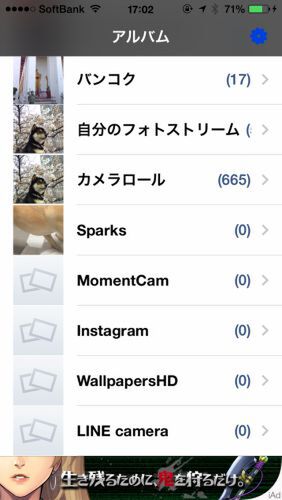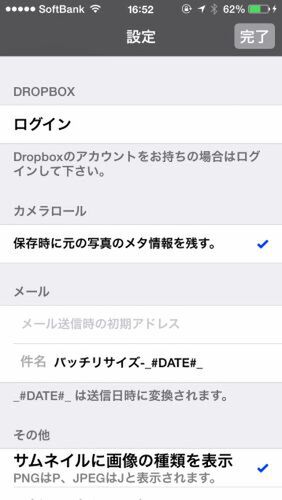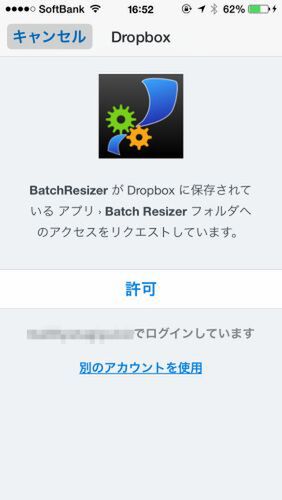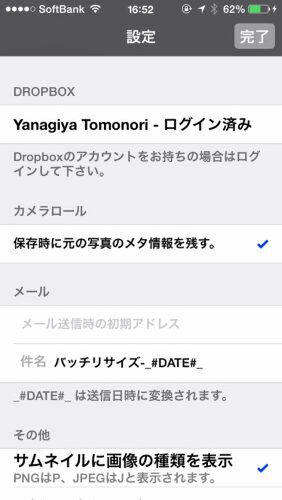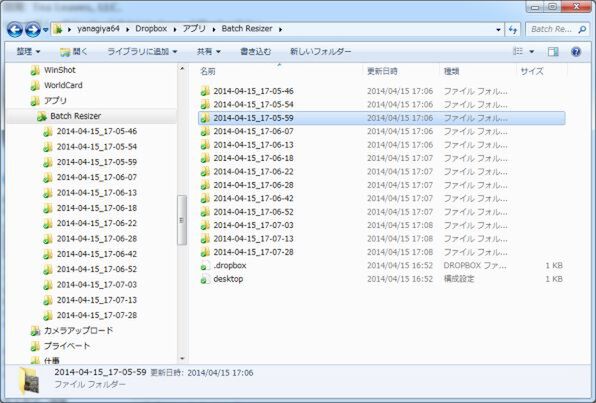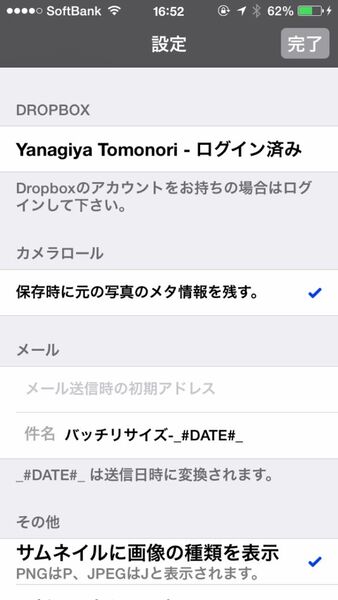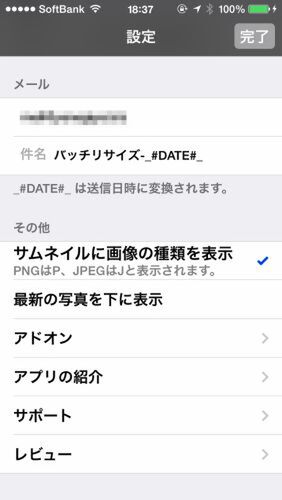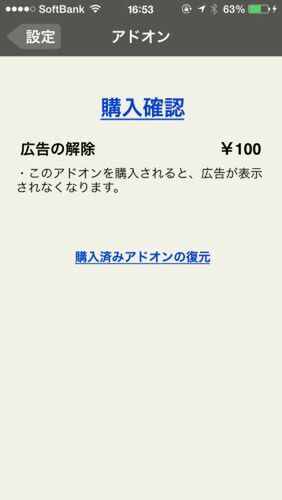リサイズ写真をDropbxに保存できる
クラウドストレージの「Dropbox」とも連携でき、リサイズした写真を保存できるのも嬉しいところ。カメラロールに入れると同じ写真が増えてごちゃごちゃするし、毎回メールで共有するわけでもないからだ。
そのほかの設定項目を使いこなす
設定項目をチェックしてみよう。「カメラロール」の「保存時に元の写真のメタ情報を残す。」という項目がある。メタ情報とは、撮影機材やシャッタースピード、ジオタグなどの情報のこと。特に、ジオタグは撮影場所がわかってしまうので、ブログなどに公開する場合は消しておきたいところ。通常はオンになっているが、オフにしてメタ情報が削除しておこう。ちなみに、メールなどで送る場合は、自動的にメタ情報は削除されている。
メールで写真を共有することが多いなら、「メール」の「メール送信時の初期アドレス」を設定しておこう。自動的に送信先が入っているので、手間が省ける。
サムネイルにはPNG形式の写真なら「P」、JPEG形式なら「J」と表示されている。不要ならチェックを外そう。写真の並びを逆にするなら、「最新の写真を下に表示」にチェックすればいい。「アドオン」では100円でアプリ内の広告を非表示にできる。無料でも全機能が使えるものの、アプリを便利に感じたなら作者への応援として購入するのもあり。
以上が、「バッチリサイズ」の説明書となる。標準カメラを使っているなら、リサイズアプリは必須。その中でも、複数ファイルの同時処理やDropboxとの連携機能を備え、無料で使える「バッチリサイズ」はイチオシ。ぜひ、インストールしておきたい。
筆者紹介─柳谷智宣

1972年生まれ。ネットブックからワークステーションまで、日々ありとあらゆる新製品を扱っているITライター。日経パソコンオンラインで「ビジネスPCテストルーム」、週刊SPA!で「デジペディア」を連載するほか、パソコンやIT関連の特集や連載、単行本を多数手がける。近著に「ポケット百科 GALAXY SII LTE 知りたいことがズバッとわかる本」(翔泳社)「Twitter Perfect GuideBook」(ソーテック社)、「Dropbox WORKING」(翔泳社)、「仕事が3倍速くなるケータイ電話秒速スゴ技」(講談社)。

この連載の記事
-
第131回
スマホ
スマホで会議を録音するならイチオシの「HT Professional Recorder」を徹底解説 -
第130回
スマホ
大量のコピー&ペーストを手軽に捌けるiPhoneアプリ「Copied」を徹底解説 -
第129回
スマホ
麻雀やろうぜ! 初心者向けセット麻雀御用達2つのiPhoneアプリ -
第128回
スマホ
バーコードで蔵書をリスト化するiPhoneアプリ「ブクログ」を徹底解説 -
第127回
スマホ
満を持してリリースされた「Google ToDo リスト」アプリを徹底解説 -
第126回
スマホ
今更聞けないマインドフルネスをiPhoneアプリで体験する -
第125回
スマホ
料理するならマスト! 人気のレシピ動画アプリ3本の使い方を徹底解説 -
第124回
スマホ
イベントでの混雑もわかるようになった「Yahoo!乗換案内」を徹底解説 -
第123回
スマホ
家にあるモノをデータベース化できるiPhoneアプリ「monoca」で自己管理を徹底しよう -
第122回
スマホ
5つのSNSの同時予約投稿やフォロワー管理ができるiPhoneアプリ「Statusbrew」を徹底解説 -
第121回
スマホ
インスタ映えする飲食店やスポットを検索できるスマホアプリを徹底解説 - この連載の一覧へ